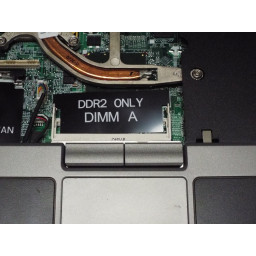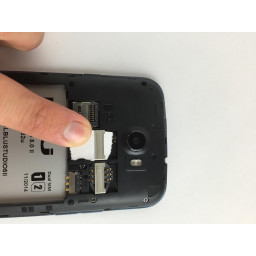Замена термопасты Dell Latitude D820

Шаг 1
Выполните полное резервное копирование системы и выключите компьютер.
Отключите зарядное устройство и выньте аккумулятор.
Извлеките аккумулятор, сдвинув фиксатор (обведен красным), а другой рукой извлеките аккумулятор.
Шаг 2
Используйте безворсовую ткань и каплю TimClean или ArctiClean для очистки остатков от радиатора.
Используя безворсовую ткань и каплю TimClean или ArctiClean, очистите процессор от остатков.
Протрите чистой безворсовой тканью, чтобы удалить остатки чистящего средства.
Дайте полностью высохнуть.
Шаг 3
Удалить жесткий диск
Найдите и удалите три винта с крестообразным шлицем. Эти винты имеют длину 3,55 мм и ширину 2,93 мм с тонкой резьбой.
Выньте жесткий диск и отложите его, стараясь не трогать ничего, кроме серой пластиковой накладки. Это может привести к повреждению вашего жесткого диска.
Шаг 4
Нанесите небольшое количество термопасты на процессор.
Используя резиновую стойку пальца или spudger распределите тонкий, ровный слой по процессору.
Процессор готов к установке радиатора.
Шаг 5
Извлеките дисковод CD / DVD, нажав кнопку под дисководом.
Там может быть небольшое сопротивление, вытаскивая его.
Шаг 6
Удалите 14 винтов Phillips из нижней части ноутбука.
Шаг 7
Переверните ноутбук лицевой стороной вверх, убедившись, что экран полностью открыт и плоский, как показано на первом рисунке.
С помощью инструмента Plastic Pry осторожно отодвиньте лицевую панель клавиатуры, помня о том, что «провода подсоединены», поэтому не тяните слишком далеко или сильно.
Шаг 8
Теперь удалите винты клавиатуры, а затем клавиатуру. Снизу прикреплен ленточный кабель (провода), будьте осторожны, чтобы не порвать его.
Снимите ленту с материнской платы ноутбука, это позволит вам отложить клавиатуру в сторону.
Шаг 9
Извлеките чип памяти под клавиатурой, потянув две выступы друг от друга, как показано на втором рисунке. (Да, на нижней тоже есть)
Шаг 10
Отсоедините беспроводную карту от нижнего угла.
Нажмите на фиксирующий язычок и выньте карту.
Сделайте это для сетевой карты, которая находится в том же месте.
Шаг 11
Удалите кабель, который соединяет динамик (маленький прямоугольник) с рамой, потянув прямо наружу. Кабель расположен слева от DDR2 DIMM A.
Снимите кабель, который соединяет направляющую (большой прямоугольник) с рамой, потянув ее наружу. Кабель также расположен слева от DDR2 DIMM A.
Шаг 12
Удалите 3 винта, которые крепят верхнюю часть корпуса к материнской плате.
Снимите верхний кожух с нижнего кожуха.
Шаг 13
Удалите 2 винта для снятия вентилятора - оба 5,6 мм длиной x 2,31 мм ширины - отсоедините кабель питания вентилятора.
Отвинтите 6 подпружиненных винтов от радиатора. Они постоянно прикреплены к радиатору и не оторвутся.
Шаг 14
Есть 7 винтов, которые должны быть удалены по краю материнской платы. 4 винта имеют длину 3,73 мм и ширину 1,90 мм
Снимите разъем PCMCIA с материнской платы.
Поверните ноутбук сбоку и выньте 2 винта с внутренним шестигранником из видеокарты и 2 поста из последовательного порта, используя драйвер гнезда (гнездо 3/16). Все винты с шестигранной головкой имеют размер 10,23 x 2,66 мм.
Комментарии
Пока еще нет ниодного комментария, оставьте комментарий первым!
Также вас могут заинтересовать
Вам могут помочь


Лаборатория ремонта